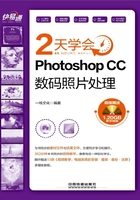
2.3 颜色填充工具
使用填充工具可以对照片进行颜色和图案填充,其中包括“渐变填充工具”  和“油漆桶填充工具”
和“油漆桶填充工具”  等。
等。
2.3.1 前景色和背景色填充
在Photoshop中处理数码照片时,会经常使用工具箱底部的前景色和背景色块 ,前景色决定了使用绘画工具绘制线条以及使用文字工具创建文字时的颜色;背景色决定了使用“橡皮擦工具”擦除时的颜色,以及扩大画布时,新增画布的颜色。在默认状态下,前景色为黑色,背景色为白色。
,前景色决定了使用绘画工具绘制线条以及使用文字工具创建文字时的颜色;背景色决定了使用“橡皮擦工具”擦除时的颜色,以及扩大画布时,新增画布的颜色。在默认状态下,前景色为黑色,背景色为白色。
填充前景色和背景色的具体操作方法如下。
Step 01 新建文档,1 单击“前景色” 按钮,打开“拾色器(前景色)”对话框,2 单击选择颜色,3 单击“确定”按钮,即可指定新的前景色,如下图所示。
按钮,打开“拾色器(前景色)”对话框,2 单击选择颜色,3 单击“确定”按钮,即可指定新的前景色,如下图所示。

Step 02 1 单击“背景色” 按钮,打开“拾色器(背景色)”对话框,2 单击选择颜色,3 单击“确定”按钮,即可指定新的背景色,如下图所示。
按钮,打开“拾色器(背景色)”对话框,2 单击选择颜色,3 单击“确定”按钮,即可指定新的背景色,如下图所示。

Step 03 单击“编辑”菜单,单击“填充”命令,打开“填充”对话框,1 在“使用”后的下拉列表中选择“前景色”,2 单击“确定”按钮,如下图所示。

Step 04 经过上一步的操作,即可将设置的前景色进行填充,如下图所示。

Step 05 单击“编辑”菜单,单击“填充”命令,打开“填充”对话框,在“使用”后的下拉列表中选择“背景色”,单击“确定”按钮,即可将设置的背景色进行填充,如下图所示。

小提示
快速填充前景色和背景色
按【D】键可以快速将前景色和背景色调整到默认状态;按【X】键可以快速切换前景色和背景色。
2.3.2 渐变工具
“渐变工具” 可以在照片的图像中填充渐变颜色。“渐变工具”在Photoshop中的应用非常广泛,它不仅可以填充图像,还可以填充选区、图层蒙版和通道等。
可以在照片的图像中填充渐变颜色。“渐变工具”在Photoshop中的应用非常广泛,它不仅可以填充图像,还可以填充选区、图层蒙版和通道等。
1.渐变工具的使用
选择“渐变工具”后,需要在工具选项栏中设置渐变类型、渐变颜色和混合模式等选项,具体操作方法如下。
Step 01 打开光盘\素材文件\第2课\2-16.jpg,1 单击“魔棒工具”按钮 ,2 单击选项栏中的“添加到选区”按钮
,2 单击选项栏中的“添加到选区”按钮 ,3 在其选项栏中把“容差”设置为30,在照片中的空白处单击鼠标,以创建选区,如下图所示。
,3 在其选项栏中把“容差”设置为30,在照片中的空白处单击鼠标,以创建选区,如下图所示。

Step 02 单击工具箱中的“渐变工具”按钮 ,1 在其选项栏中单击右侧的下三角按钮,2 选择“透明彩虹渐变”渐变方式,单击选项栏中的“角度渐变”按钮,如下图所示。
,1 在其选项栏中单击右侧的下三角按钮,2 选择“透明彩虹渐变”渐变方式,单击选项栏中的“角度渐变”按钮,如下图所示。

Step 03 在照片图像中由中心至右下拖动鼠标,如下图所示。

Step 04 填充渐变后,按快捷键【Ctrl+D】取消选择命令,得到的效果如下图所示。

一点通
渐变工具的使用技巧
选择“渐变工具”  后,在图像窗口中按住鼠标左键进行拖动,则起始点到结束点之间会显示出一条提示直线,鼠标拖动的方向决定填充后颜色倾斜的方向。另外,提示线的长短也会直接影响渐变色的最终效果。
后,在图像窗口中按住鼠标左键进行拖动,则起始点到结束点之间会显示出一条提示直线,鼠标拖动的方向决定填充后颜色倾斜的方向。另外,提示线的长短也会直接影响渐变色的最终效果。
2.渐变编辑器
单击“渐变工具”选项栏中的渐变条,就会弹出“渐变编辑器”对话框。除了可以在“渐变编辑器”对话框中载入预设的渐变颜色外,还可以自定义渐变的颜色。具体操作方法如下。
Step 01 1 单击“渐变工具”按钮 ,2 在上方的选项栏中单击渐变条,如下图所示。
,2 在上方的选项栏中单击渐变条,如下图所示。

Step 02 1 在弹出的“渐变编辑器”对话框中,单击“预设”栏右边的三角按钮,2 在弹出的下拉菜单中选择“金属”命令,如下图所示。

Step 03 经过上一步的操作,弹出提示对话框,单击对话框中的“追加”按钮,如下图所示。

Step 04 “预设”框中即显示追加的渐变效果,如下图所示。

Step 05 在“渐变编辑器”对话框中单击“紫、橙渐变”按钮,如下图所示。

Step 06 1 在渐变条下方适当位置单击添加新的色标,选择该色标,2 单击“颜色”后的色块,如下图所示。

Step 07 打开“拾色器(色标颜色)”对话框,1 在颜色面板中单击指定新的色标颜色,2 设置完成后单击“确定”按钮,如下图所示。

Step 08 在“渐变编辑器”对话框中,1 在渐变条上方适当位置单击添加色标,选择该色标后,2 设置“不透明度”为59,3 设置完成后单击“确定”按钮,效果如下图所示。

Step 09 1 在工具选项栏中单击“径向渐变” 按钮,2 在照片中单击并拖动创建渐变效果,如下图所示。
按钮,2 在照片中单击并拖动创建渐变效果,如下图所示。

2.3.3 油漆桶工具
“油漆桶工具” 可以在图像或选区中填充颜色或者图案,是一种非常方便快捷的填充工具。具体操作方法如下。
可以在图像或选区中填充颜色或者图案,是一种非常方便快捷的填充工具。具体操作方法如下。
Step 01 打开光盘\素材文件\第2课\2-17.jpg,1 单击工具箱中的“魔棒工具”按钮 ,2 在照片图像中的空白部分单击创建选区,如下图所示。
,2 在照片图像中的空白部分单击创建选区,如下图所示。

Step 02 单击“油漆桶工具”按钮 ,1 在其选项栏中的下拉列表框内选择“图案”选项,单击“图案”右侧的下三角按钮,2 在打开的“图案”面板中选择“水平排列”图案,如下图所示。
,1 在其选项栏中的下拉列表框内选择“图案”选项,单击“图案”右侧的下三角按钮,2 在打开的“图案”面板中选择“水平排列”图案,如下图所示。

Step 03 在图像选区中单击,为图像背景填充图案,如下图所示。

Step 04 填充完成所有的选区后,按快捷键【Ctrl+D】键取消选区,使用油漆桶填充的效果如下图所示。

一点通
油漆桶工具的使用技巧
按快捷键【Shift+G】可以快速在“渐变工具”和“油漆桶工具”之间进行切换。